نحوه واترمارک کردن تصاویر در فتوشاپ
برای امنیت بیشتر، از واترمارک استفاده کنید
واترمارک(Watermark) برای ایجاد امنیت و حفظ نامهای تجاری به ویژه در کار اهمیت دارد. با استفاده از نرمافزار ویرایش عکس، میتوان آن را با سهولت انجام داد. برای این آموزش، از نرمافزار فتوشاپ استفاده خواهیم کرد.
چگونگی واترمارک کردن تصاویر در فتوشاپ
- نرمافزار فتوشاپ را اجرا کنید.
- از فایل اکسپلورر، عکس را به داخل پنجره درگ کنید.
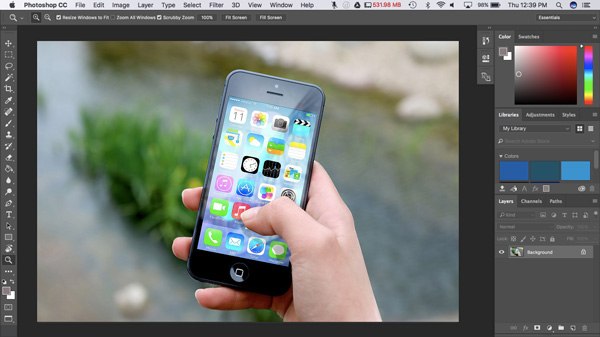
- از فایل اکسپلورر، تصویر مورد نظر خود را برای واترمارک کردن عکس درگ کنید.
- روی آیکون لینک کلیک کرده و ابعاد تصویر را در اندازه دلخواه تغییر دهید.
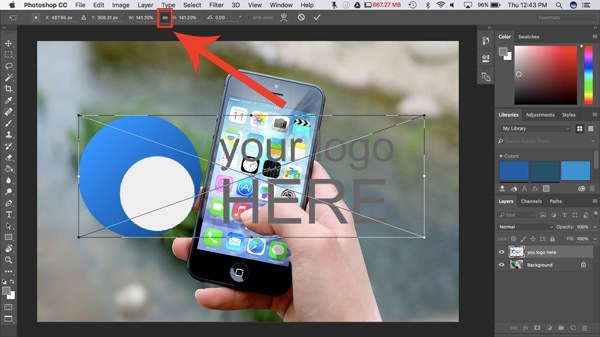
- از منوی بالا، روی Image کلیک کنید و در منوی Adjustments، گزینه Black & White را انتخاب کنید.
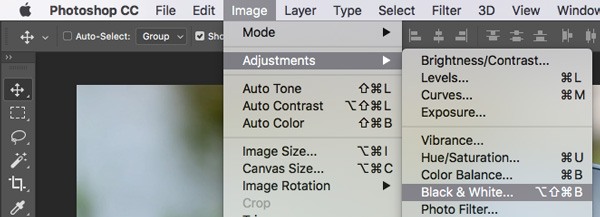
- از منوی باز شده، گزینه lighter را انتخاب کنید تا واترمارک جلوی تصویر را نگیرید، سپس روی OK کلیک کنید.

- بر روی فیلد Opacity کلیک کنید و مقدار آن را تا ۴۰ درصد تغییر دهید.
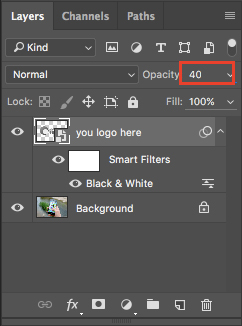
- اکنون تصویر واترمارک آماده شده است، برای انجام هر گونه ویرایش بیشتر با تصویر اصلی، آیکون چشم کنار لایه واترمارک را انتخاب کنید.
نحوه انتشار تصویر
اکنون میتوانید تصویر آماده شده را منتشر کنید، در نوار ابزار روی File و سپس Export کلیک کنید. اگر به یک تصویر سریع نیاز دارید، Quick Export as PNG را انتخاب کنید، برای انتشار در وب از گزینه Save for Web استفاده کنید.
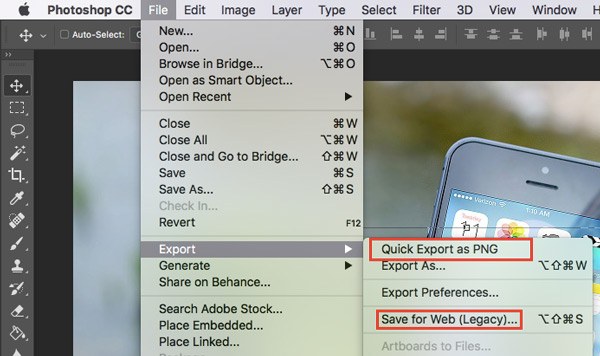
نکاتی برای واترمارک کردن تصاویر در فتوشاپ
برای ایجاد امنیت میتوانید از واترمارک کردن تصویر استفاده کنید و مانع از نشر غیر قانونی آن شوید. جایگزینهایی برای واترمارک کردن تصاویر وجود دارد که به digimark معروف است. این تصویر برای افرادی که آن را دریافت کرده و قصد استفاده از آن را دارند، ظاهر میشود.

جمع بندی
واترمارک کردن تصاویر برای جلوگیری از سرقت و ایجاد امنیت انجام میشود، با استفاده از مراحل گام به گام که در این مطلب شرح داده شد، میتوان آن را انجام داد.
